点击上方“Java基基”,选择“设为星标”
做积极的人,而不是积极废人!
每天 14:00 更新文章,每天掉亿点点头发...
源码精品专栏
来源:juejin.cn/post/
6844904071204339725
正文
回到正题
说到远程Debug这个功能,基本上大多IDE都会自带,但是一般情况下还真是很少用,大概是因为...

Just a joke😄,不要当真
笔者切换到IDEA之后,还真再就没用过远程Debug,直到昨天发现了一个非常基础的错误...
推荐下自己做的 Spring Boot 的实战项目:
https://github.com/YunaiV/ruoyi-vue-pro
坑从何来
坑来自于我的开源小工具:
https://gitee.com/vtDev/v-mock
笔者本意是打造一个,简单,轻巧,一键运行的接口模拟系统 ,用来方便等待他人接口 的前端后端同学。
基于以上目的,我使用了嵌入式数据库sqlite ,来配合Springboot,构造了无须配置,一行启动的小jar包. 目录结构如下,数据库直接扔在了Resource中:
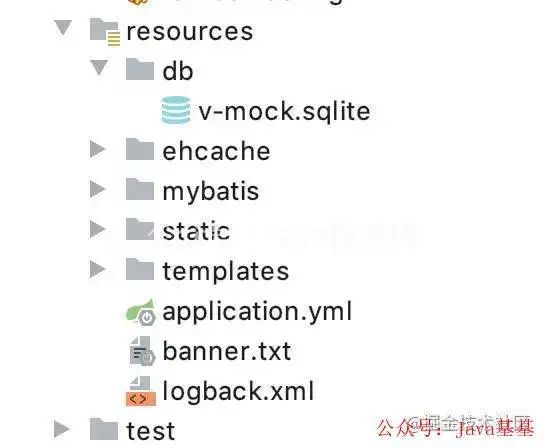
开源后有使用的同学提了Bug,笔者也是正常操作,改完bug重新打版发行.
升级版本的同学,发现数据没了,笔者暂时给出了方案,*嵌入式数据库嘛,把旧jar中的DB文件,覆盖到新Jar中就好了 *
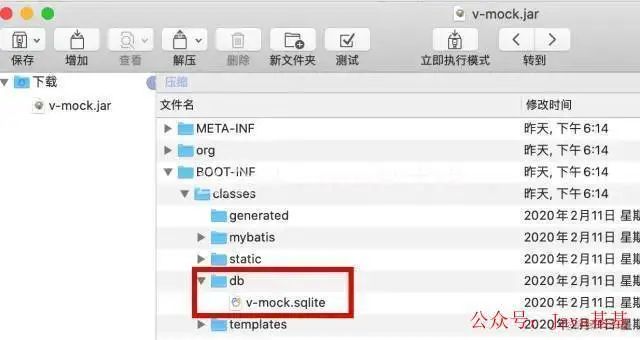
(DB文件位于jar包中的位置)
说出这句话的时候,也不能完全赖🧠瓦特了,毕竟Springboot+Sqlite这种奇葩组合也是为了工具的小巧性,偶尔尝试的产物.
Spring Boot 基础就不介绍了,推荐下这个实战教程:https://github.com/javastacks/spring-boot-best-practice
事实上稍微想想,db文件和其他资源不一样,是要频繁改写的,当然改动的不是jar包中的原始文件.
直到收到了一个Issues,告诉了笔者DB文件复制到新jar中并没有生效.
笔者也迅速反应过来,怎么可能用的jar内的DB文件,真实文件不出意外是放在java.io.tmpdir下了.
java.io.tmpdir的路径,一般情况下,macos是在$TMPDIR,win则在%temp%.
笔者也切换到了对应的目录,终于看到了jar运行时真实使用的DB文件:
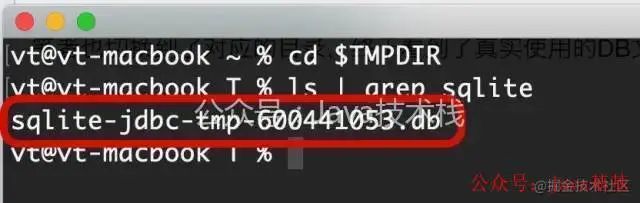
但是这个命名方式很奇怪啊,和原本的v-mock.sqlite并不沾边.
一路追随sqlite的jdbc驱动源码,找到了org.sqlite.SQLiteConnection的extractResource方法,看到了命名代码:
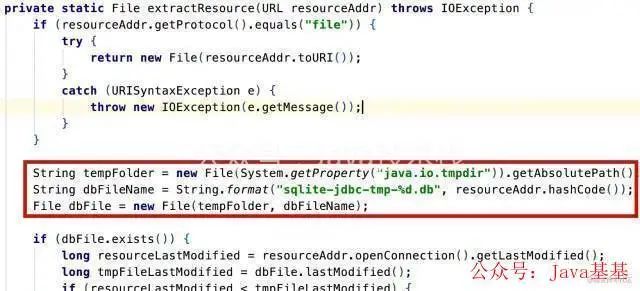
其实看到这已经清晰了,源码中使用了sqlite-jdbc-tmp 拼接了原始jar中DB文件的URL类的hashcode作为文件名.
之所以笔者开发的时候没注意到 ,看看这个方法第一个if 判断就知道了。
笔者习惯用IDE中的Springboot或者Application模式直接启动项目,并不是打包后的启动方式
所以当Protocol是file而不是jar的情况,直接就使用了target/classes/db/v-mock.sqlite文件,不用生成临时文件.
开发时,DB可视化工具也连接的是target/classes/db/v-mock.sqlite,所以当时并没发现疑点.
事实上这是很正常的操作,很多地方的源码都有判断是普通web环境 还是以jar 运行的,如果有这方面的调试,要思考你的启动方式了.
那么想把断点打在第一个if之后 ,看到效果,选择之一 就是可以使用远程Debug 的方式。
推荐下自己做的 Spring Cloud 的实战项目:
https://github.com/YunaiV/onemall
IDEA的远程Debug
IDEA的远程Debug模块真的是设计十分贴心,傻瓜操作,命令都生成好了,不知道现在的eclipse版本有没有这么贴心.
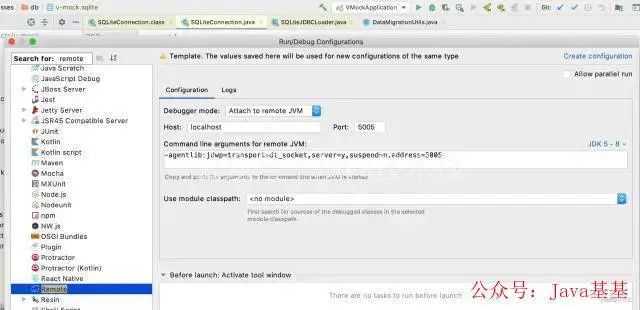
从configuration中搜索remote 模版,点击右上角的create configuration ,就创建好了一个远程debug 启动方式.
Debugger mode 选择Attach to remote JVM 即可,它还有一个选项是Listen to remote JVM ,意如其名嘛,一个是主动附着到启动的程序,一个是被动监听程序。
ip和端口 不用多说,笔者直接用的本地jar包,所以填了localhost ,右边jdk版本如果使用其他版本的,需要调一下。
中间的文本框就是生成好的jvm参数了,非常人性化了,直接加入启动命令即可java -jar -agentlib:jdwp=transport=dt_socket,server=y,suspend=n,address=5005 v-mock.jar
可以完全不用管命令什么意思,如果你想知道,笔者也大概解释一下:
-agentlib:jdwp 最重要的参数,启动JDWP代理,JDWP全称就是Java Debug Wire Protocol,官方给的方便调试的工具.
transport=dt_socket 通过socket方式传输数据,dt八成就是data transfer的缩写了.
server=y 开启调试server端,注意,因为笔者上文选择的是Attach to remote JVM,所以这里才是y ,等待有调试器Attach过来,如果你选了Listen模式,那么就是反过来的,调试器是server,这里就是n 了.
suspend=n 是否挂起,这里设置为n ,也就是说程序正常跑,什么时候需要Attach就去Attach即可,如果设置为y ,程序将会等待调试器Attach上才会继续执行,比如启动源码的调试场景.
address=5005 调试端口设置为5005,当然其它端口也可以.
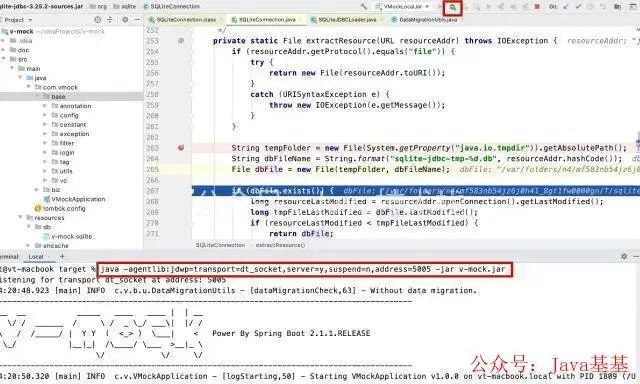
启动jar包,再以刚才创建的方式进行debug,期待的断点位置已经成功到达了。
欢迎加入我的知识星球,一起探讨架构,交流源码。加入方式,长按下方二维码噢:
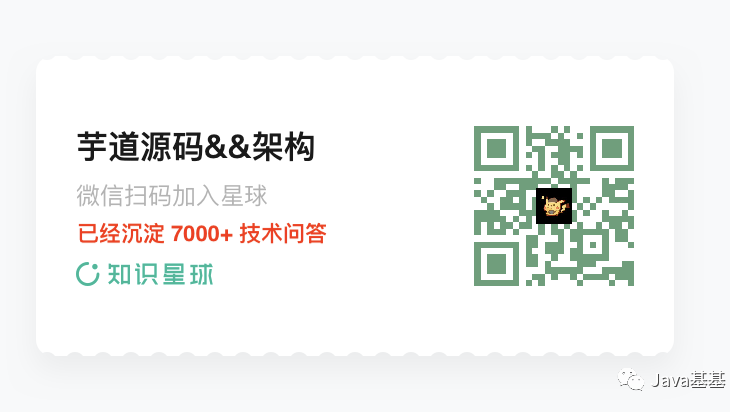
已在知识星球更新源码解析如下:
最近更新《芋道 SpringBoot 2.X 入门》系列,已经 101 余篇,覆盖了 MyBatis、Redis、MongoDB、ES、分库分表、读写分离、SpringMVC、Webflux、权限、WebSocket、Dubbo、RabbitMQ、RocketMQ、Kafka、性能测试等等内容。
提供近 3W 行代码的 SpringBoot 示例,以及超 6W 行代码的电商微服务项目。
获取方式:点“在看”,关注公众号并回复 666 领取,更多内容陆续奉上。
文章有帮助的话,在看,转发吧。
谢谢支持哟 (*^__^*)






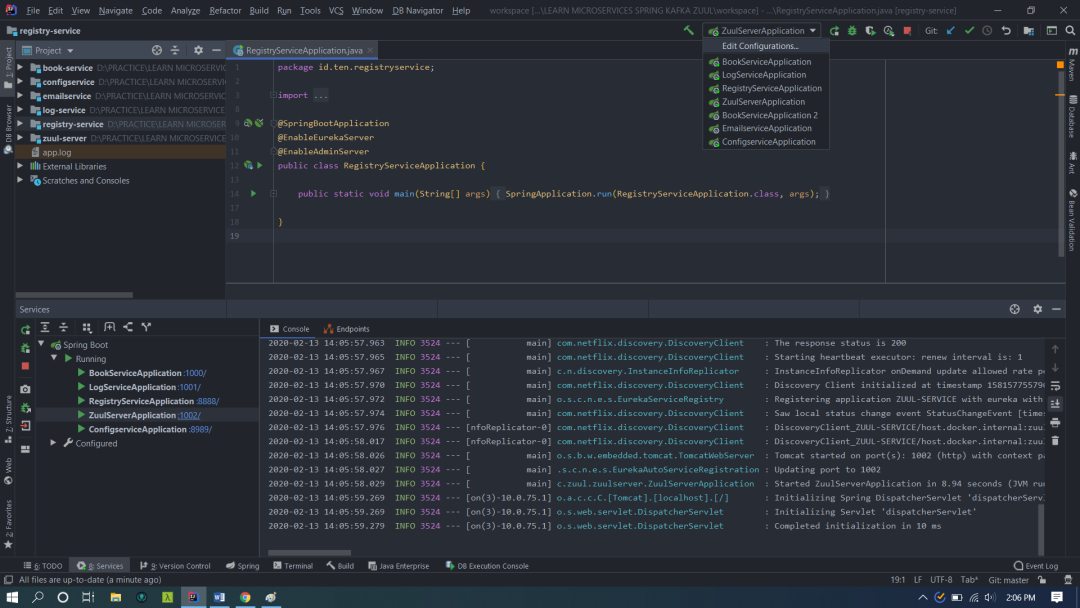
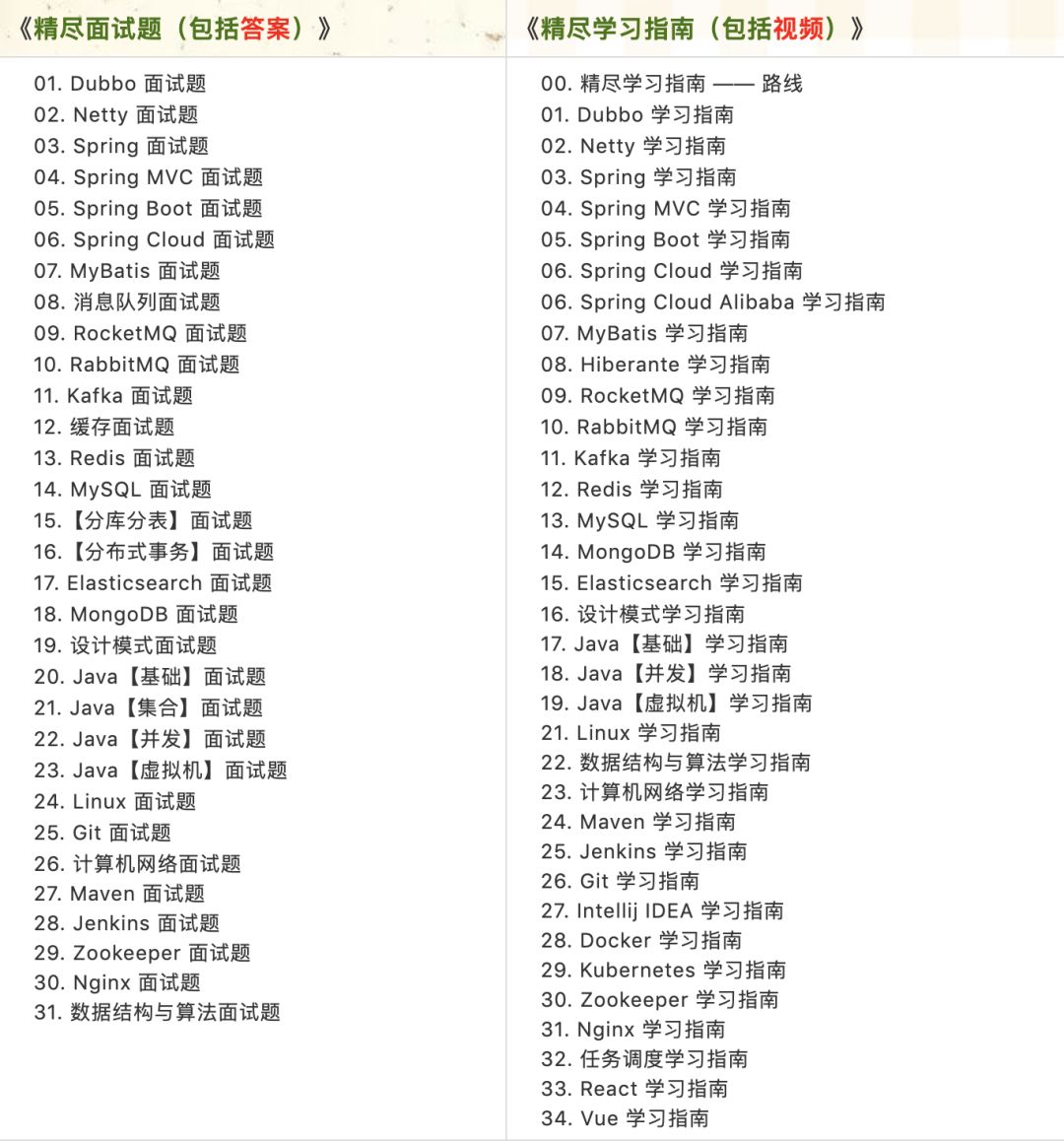
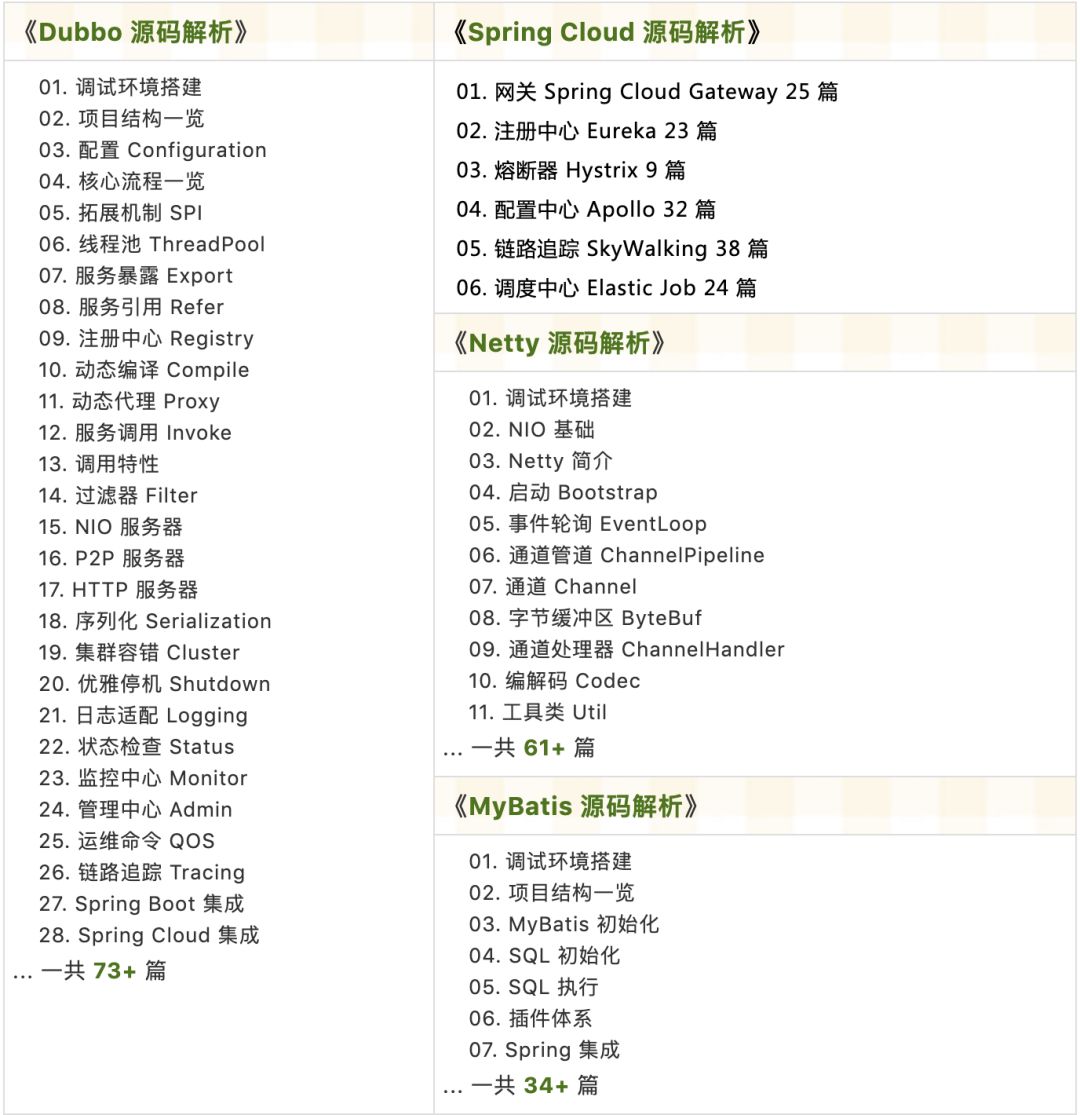
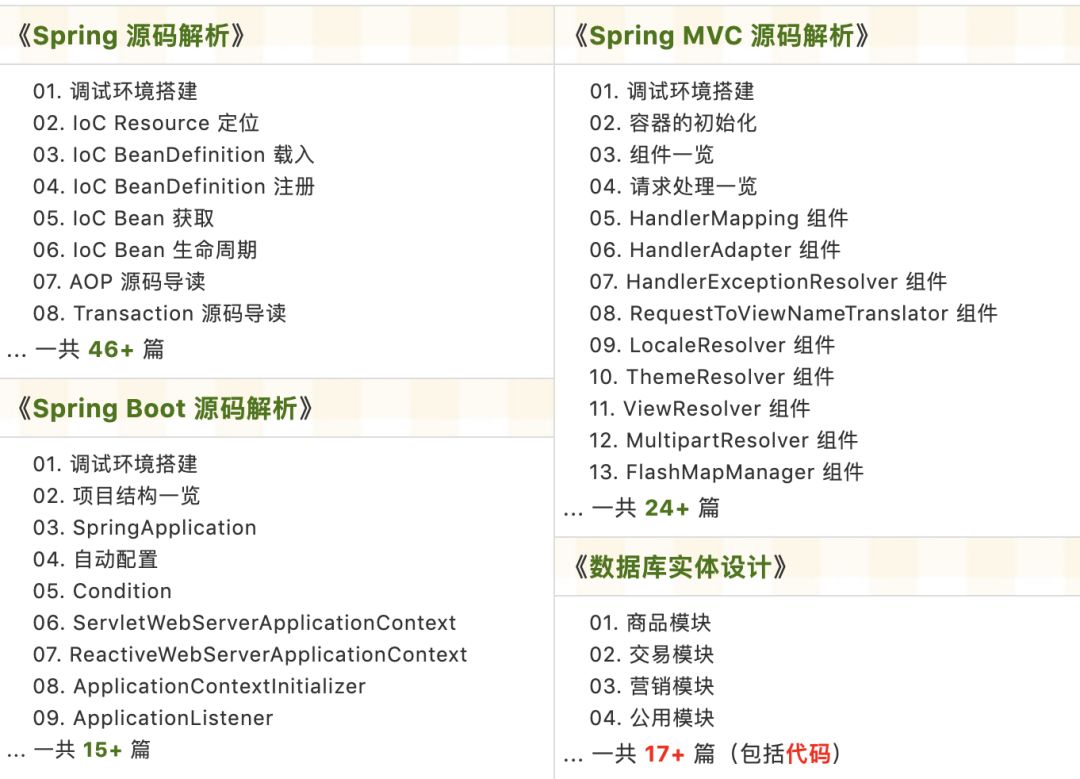
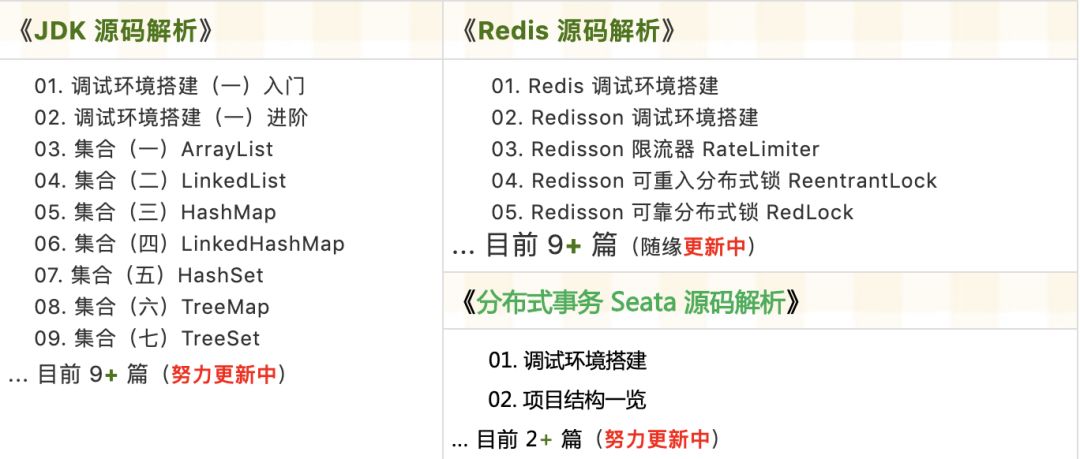













 4567
4567











 被折叠的 条评论
为什么被折叠?
被折叠的 条评论
为什么被折叠?








